Allok Video to DVD Burner是一款能够轻松进行dvd制作的软件。dvd制作工具中的佼佼者Allok Video to DVD Burner。软件允许您将所有喜欢的电影转换为DVD电影并将其刻录到DVD光盘,然后在家用DVD播放器,车载DVD播放器或任何其他便携式DVD播放器上观看它们;它支持用户喜欢的视频文件进行编辑,然后转换为DVD电影,整个过程不仅速度很快,而且转换后的视频质量很高,还支持不同的输出DVD质量,因此您甚至可以将七个小时的电影刻录到DVD圆盘所有编码器/编解码器都是内置的,下载软件后即可完成任何受支持的转换;该刻录机是一个易于使用的程序,具有友好的界面,不仅可以创建DVD电影并将其自动刻录到DVD光盘,还可以将保存在硬盘中的源DVD电影中的DVD电影刻录到DVD光盘中!
软件功能:
支持将3GP,3GP2,MP4,M4V,MPEG4刻录到DVD
和:AVI,DivX,Xvid,MPEG,VCD,WMV,ASF,MOV,RM,RMVB,
将输出的DVD电影保存到硬盘
将保存的DVD电影从硬盘刻录到DVD光盘。
输出尺寸调整,输出质量调整
通过指定开始时间和结束时间来削减不需要的部分
在输出视频中添加字幕
先进的杜比数字音频技术,提供影院级音质
所有编码器/编解码器均具有内置下载软件以完成输入和任何受支持的转换
支持的设备类型包括DVD-R,DVD + R,DVD-RW,DVD + RW10。
DVD,VCD,SVCD导出NTSC / PAL设置选项
在Windows资源管理器中支持“拖放”
自定义输出音频音量。
添加信箱以保持原始长宽比
支持大视频文件,甚至最大2GB,具有快速转换速度和高质量。
简的GUI,非常易于使用
使用教程:
步骤1.单击“添加文件”按钮以从计算机添加视频文件
单击或更改源文件的顺序。源文件的顺序是它们在最终DVD中的播放顺序。
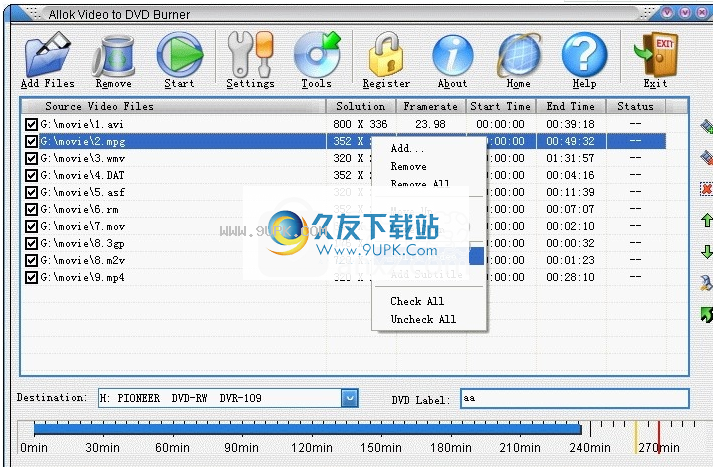
步骤2,单击“设置”按钮以自定义设置,有关更多信息,请单击此处。
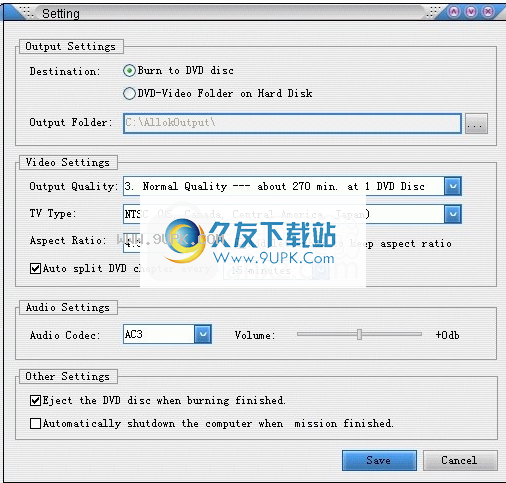
步骤3根据需要更改“ DVD标签”。
步骤4,点击“开始”开始创建您喜欢的DVD电影
输出设定
目标:如果选择“刻录到DVD光盘”选项,所有视频内容将被刻录到DVD光盘并存储在输出文件夹中;
如果选择“硬盘上的DVD视频文件夹”,则Allok Video to DVD Burner不会刻录DVD光盘
它将仅将源视频转换为DVD-Video文件夹并将其保存在输出文件夹中,因此将来可以使用其他工具,例如Nero。
什么是DVD视频文件夹,请单击此处。
输出文件夹:Allok Video to DVD Burner将目标DVD视频文件夹和临时文件保存在此文件夹中
因此,必须确保硬盘上有足够的可用磁盘空间。
一般来说,要创建4.2G DVD,您需要8.4G可用磁盘空间。
完成所有工作后,软件将直接删除临时文件,但是您必须自己删除DVD-Video文件夹。
影片设定
输出质量:更高的视频质量意味着更大的文件大小,因此您需要在文件大小和质量之间进行权衡
以最低的DVD质量,您甚至可以将7小时的电影刻录到DVD光盘上。
电视类型:如果您位于北美,日本,韩国,菲律宾和南美的部分地区,请使用NTSC。
PAL用于世界上大多数其他地区。
宽高比:图片的宽度与图片的高度之比。
普通电视的宽高比为4:3(1.33:1),高清电视的宽高比为16:9(1.85:1)
添加信箱以保持纵横比:信箱是指标准4:3电视屏幕上的宽屏图片的图像,通常在上方和下方都有黑条。
如果要保留原始视频的长宽比,请选中它,否则请取消选中它。
自动拆分DVD章节:您可以选择是否拆分DVD章节,还可以选择拆分章节时间。
音频设置
音频编解码器:对于NTSC,仅兼容AC3 / PCM的DVD。
如果要制作PAL光盘,MP2也符合要求。
因此,从标准的角度来看,mp2不是NTSC DVD的最佳选择。
音量:如果输出DVD的音量太低,请增加音量。
其他设定
刻录后弹出DVD光盘:刻录后弹出DVD光盘。
任务完成后自动关闭计算机:任务完成后关闭计算机。
软件特色:
提供添加文件:将选定的一个或多个文件添加到文件列表中。
删除:从文件列表中删除突出显示的文件。
开始:开始转换;设置:活动设置对话框
工具:DVD空白工具和DVD视频文件夹刻录工具
与添加相同,与删除相同,从文件列表中删除所有文件。
向上移动突出显示的文件,然后向下移动突出显示的文件。
编辑源视频文件,可以设置起点和终点。
添加字幕以输出视频。
MPEG格式
MPEG标准是由运动图像专家组(MPEG)开发的,它是一个不断发展的视频和音频压缩以及多媒体交付标准。
MPEG-1被设计为以大约每秒150万比特的传输速率对渐进视频进行编码。
它是专门为Video-CD和CD-i媒体设计的。
MPEG-1音频第3层(MP3)也是从MPEG的早期工作发展而来的。
MPEG-2被设计为以每秒超过400万比特的传输速率对隔行扫描图像进行编码。
MPEG-2用于数字电视广播和DVD。
MPEG-2播放器还可以处理MPEG-1数据。
DVD代表数字多功能/视频光盘,DVDR代表可录制DVD,DVDRW代表可重写DVD。
如果您熟悉常规的音频/音乐CD或常规的DVD-Video光盘,那么您将知道可刻录DVD的外观。
可刻录DVD最多可以存储2小时的高质量DVD视频,包括立体声,杜比数字(Dolby Digital)
TS格式的多个音轨,以及高级菜单系统,字幕和静态图片
许多独立的DVD播放器和大多数计算机DVD-ROM。
如果选择降低视频质量,则可以使用低比特率和低分辨率
将几个小时的视频存储在具有更高质量视频质量(例如VHS,SVHS,SVCD,CVD或VCD)的可录制DVD上。
可能还具有多达4.37GB的正常数据,或将DVD视频和数据混合在可在大多数计算机DVD-ROM上播放的可录制DVD上
安装步骤:
1.用户可以单击本网站提供的下载路径下载相应的程序安装包
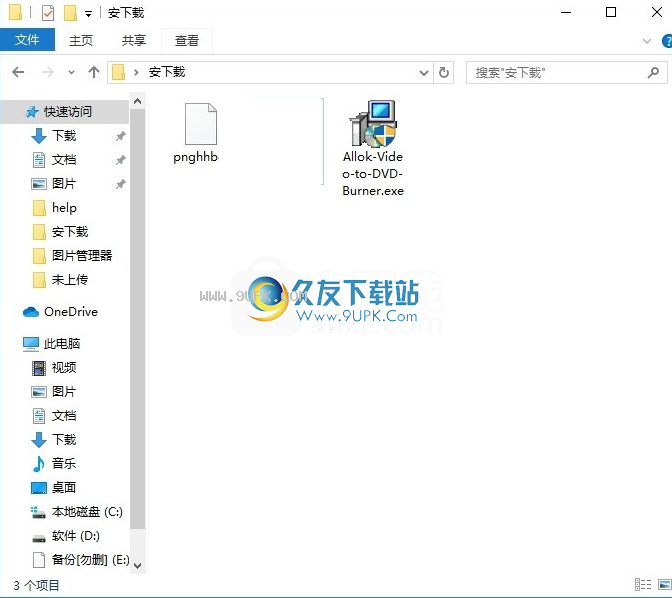
2.只需使用解压功能打开压缩包,双击主程序进行安装,弹出程序安装界面
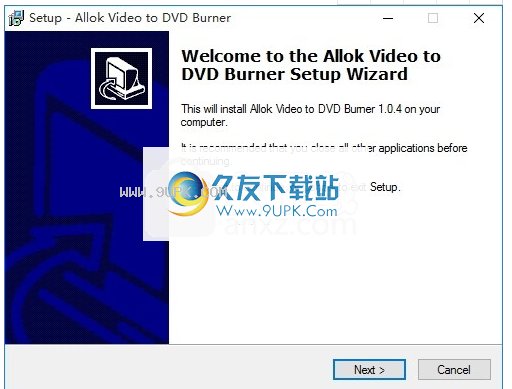
3.同意协议的条款,然后继续安装应用程序,单击“同意”按钮
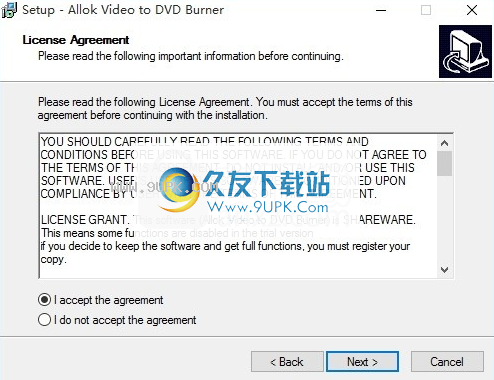
4.可以单击浏览按钮根据需要更改应用程序的安装路径
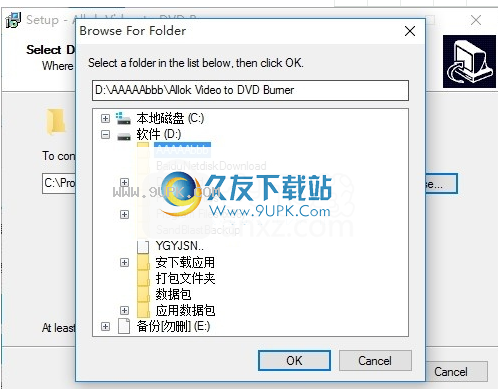
5.弹出以下界面,用户可以直接使用鼠标单击下一步按钮
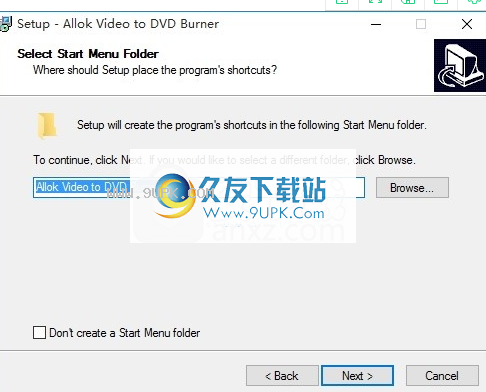
6.可以根据需要创建桌面快捷键
是否满足用户的需求
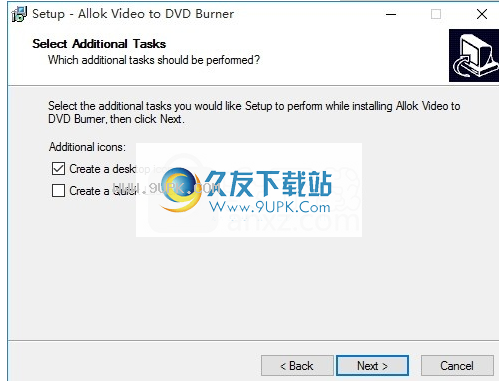
7.现在就可以安装主程序了,单击安装按钮开始安装。
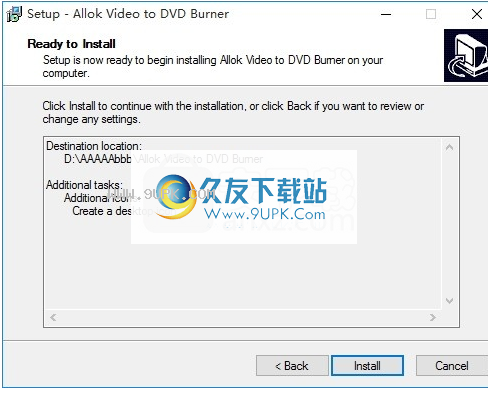
8.弹出应用程序安装进度栏的加载界面,等待加载完成
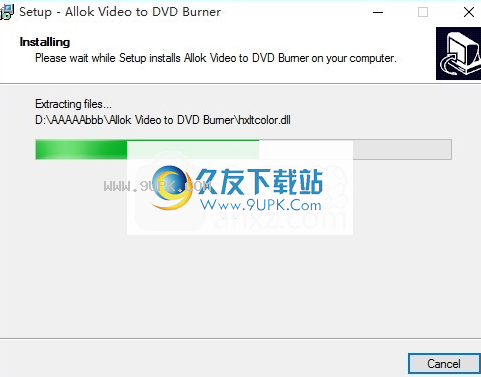
9.根据提示单击“安装”,弹出程序安装完成界面,单击“完成”按钮
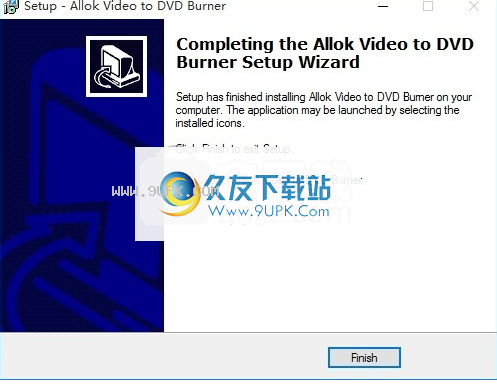

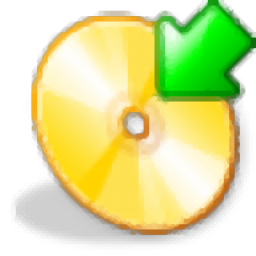




















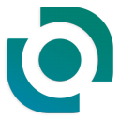

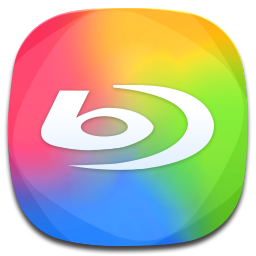
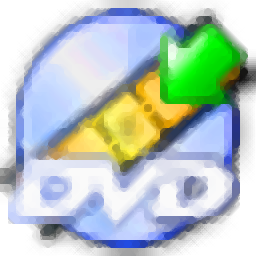


![Wondershare DVD Creator 3.0.0.8免安装汉化版[DVD光盘制作工具]](http://pic.9upk.com/soft/UploadPic/2014-4/20144309242069472.gif)